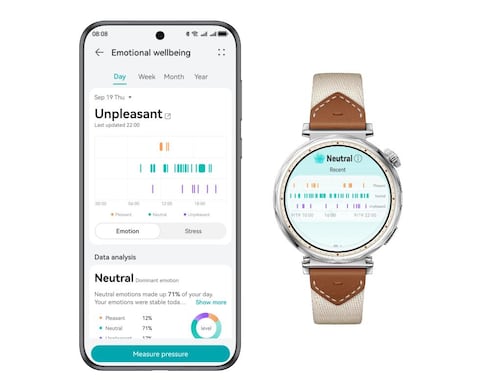28 de junio de 2023
Tecnología
¿Cómo abrir enlaces de Google Maps en Waze para una navegación sin problemas?
Así de fácil puede conducir sin perderse usando las dos apps.
Por: Redacción tecnología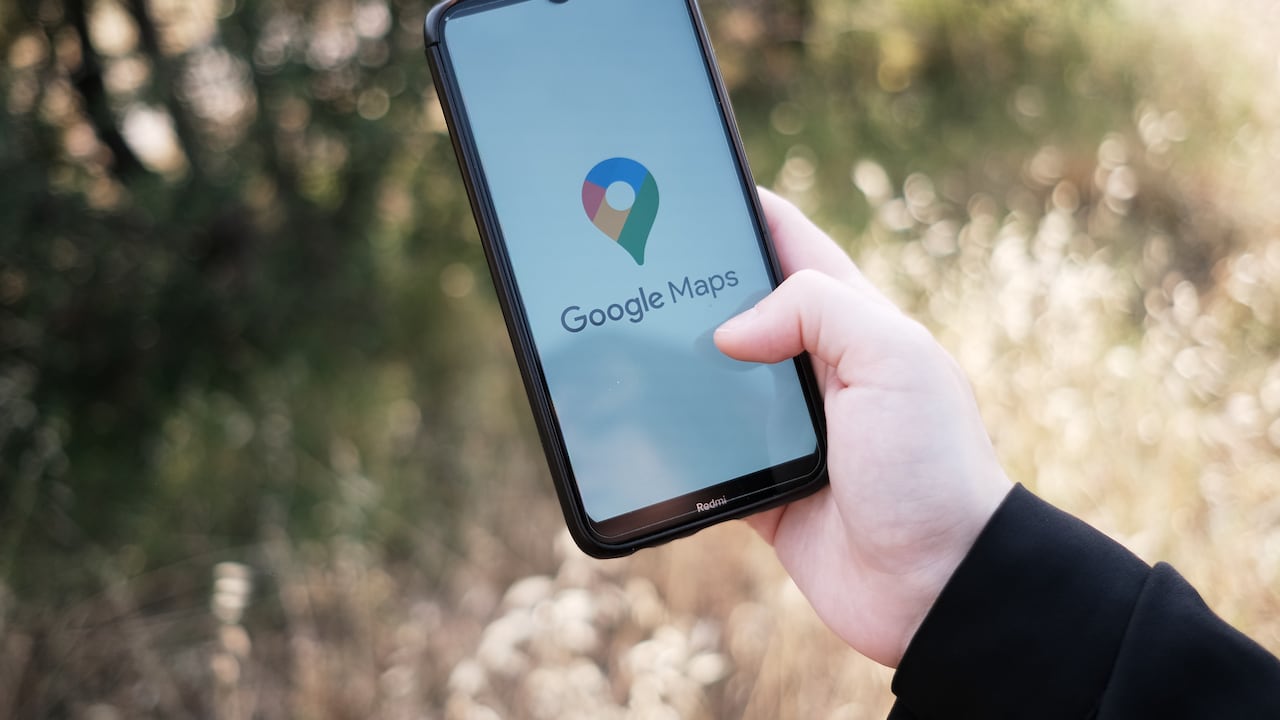
La conducción por carretera se ha vuelto mucho más fácil y conveniente gracias a aplicaciones de mapas como Google Maps y Waze. Estas apps proporcionan rutas detalladas, información de tráfico en tiempo real y funciones de navegación paso a paso.
Aunque ambas aplicaciones son excelentes opciones para la navegación, algunos usuarios prefieren utilizar Waze debido a sus características adicionales, como alertas de tráfico, radares y notificaciones comunitarias.
¿Cómo abrir enlaces de Google Maps en Waze para una navegación sin problemas?
Si es uno de esos usuarios y desea abrir enlaces de Google Maps en Waze para una navegación sin problemas, aquí te explicamos cómo hacerlo.
- Copie el enlace de Google Maps.
Cuando encuentre una ubicación en Google Maps que desee explorar en Waze, primero debe copiar el enlace correspondiente. Abrir la aplicación de Google Maps en su dispositivo y buscar la ubicación deseada. Una vez que la encuentre, mantenga presionado el marcador o el lugar en el mapa y aparecerá una ventana emergente con información adicional. Toque el nombre del lugar en la parte inferior de la ventana para abrir la página de detalles. En la parte superior de la página, verá la dirección completa de la ubicación y un ícono de “Compartir”. Toque el ícono de “Compartir” y selecciona la opción “Copiar enlace”.
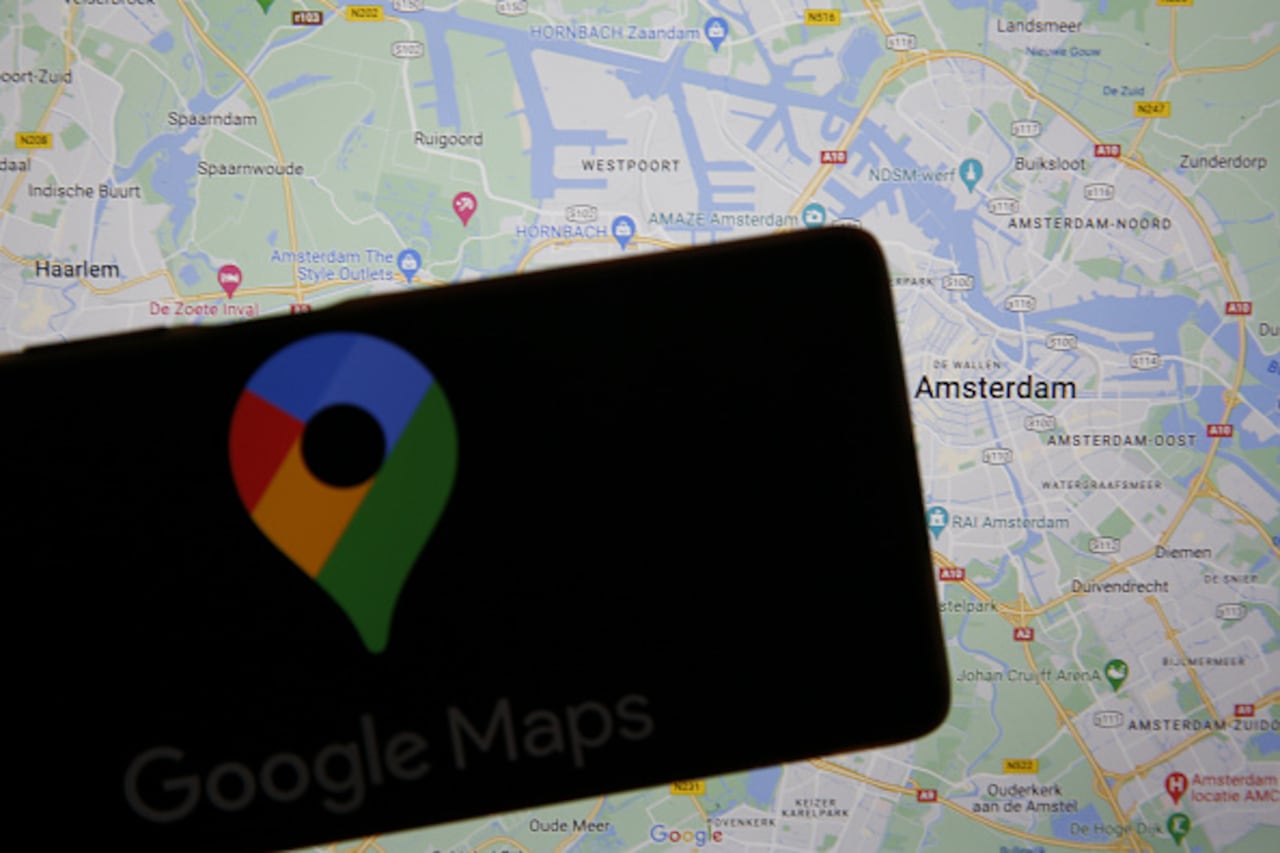
- Abra Waze y pegue el enlace.
Después de copiar el enlace de Google Maps, abra la aplicación de Waze en su dispositivo. En la pantalla principal de Waze, toque la barra de búsqueda en la parte superior para abrir el teclado. En lugar de escribir una dirección, simplemente pegue el enlace que copiaste de Google Maps. Mantenga presionado el espacio en blanco y selecciona la opción “Pegar”. Waze reconocerá automáticamente el enlace y lo convertirá en una ubicación navegable.
- Confirme la navegación en
Waze Una vez que hayas pegado el enlace de Google Maps en la barra de búsqueda de Waze, la aplicación mostrará la ubicación correspondiente en el mapa. Antes de comenzar la navegación, asegúrese de verificar la dirección y otros detalles para confirmar que es la ubicación correcta. Si todo es correcto, simplemente toque el ícono de navegación en la parte inferior derecha de la pantalla para iniciar la navegación en Waze. La aplicación calculará la ruta óptima y le proporcionará instrucciones paso a paso.
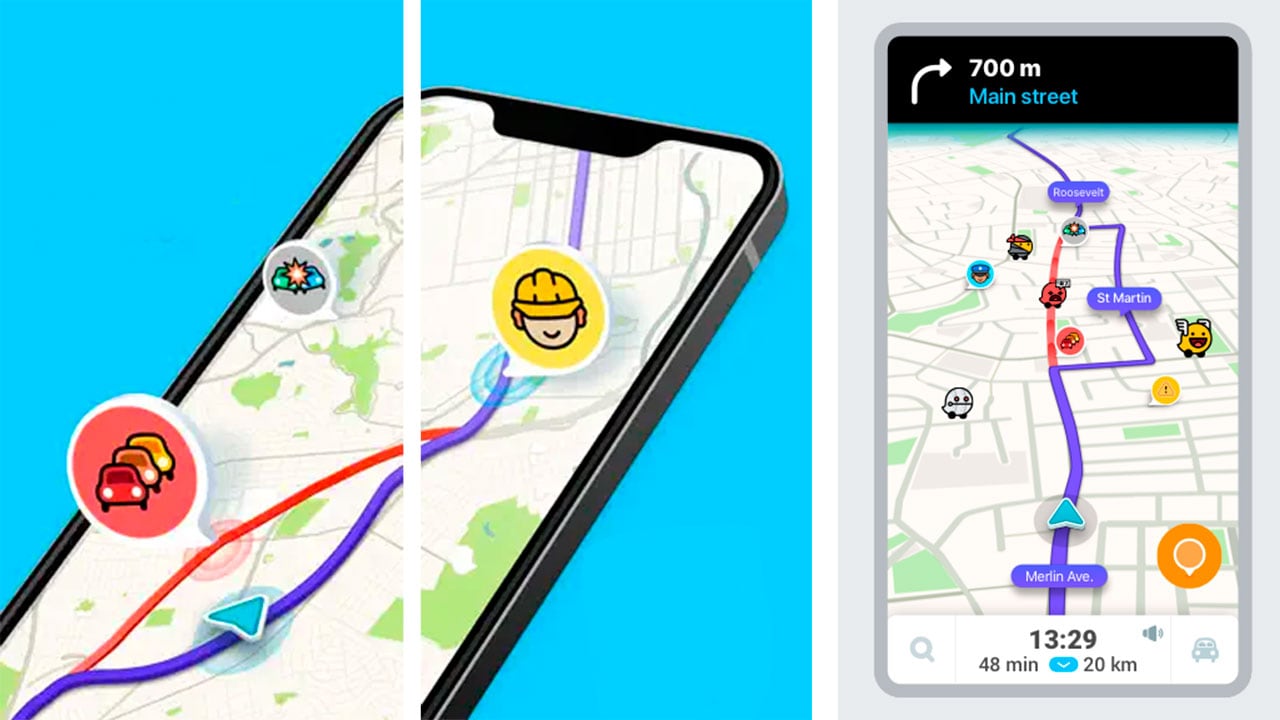
- Aproveche las ventajas de Waze
Una vez que haya abierto el enlace de Google Maps en Waze, podrá aprovechar todas las ventajas y características adicionales que ofrece esta aplicación. Waze es conocido por su enfoque en la comunidad de usuarios, lo que significa que recibirás alertas en tiempo real sobre el tráfico, accidentes, radares y otros eventos en la carretera reportados por otros conductores. Además, Waze ofrece opciones de personalización, como voces de navegación divertidas y la capacidad de informar sobre eventos en la carretera usted mismo. Explore todas las características de Waze para mejorar su experiencia de navegación.
Para tener en cuenta:
En resumen, si prefiere utilizar Waze para la navegación por carretera y desea abrir enlaces de Google Maps en esta aplicación, el proceso es simple.
Copie el enlace de Google Maps, abra Waze, pegue el enlace en la barra de búsqueda y confirme la navegación. Aproveche las ventajas de Waze, como las alertas de tráfico y las funciones de la comunidad de usuarios.
Con estos pasos, podrá disfrutar de una navegación sin problemas utilizando Waze con la ubicación de Google Maps de su elección.
*Este artículo fue creado con ayuda de una inteligencia artificial que utiliza machine learning para producir texto similar al humano, y curado por un periodista especializado de SoHo.